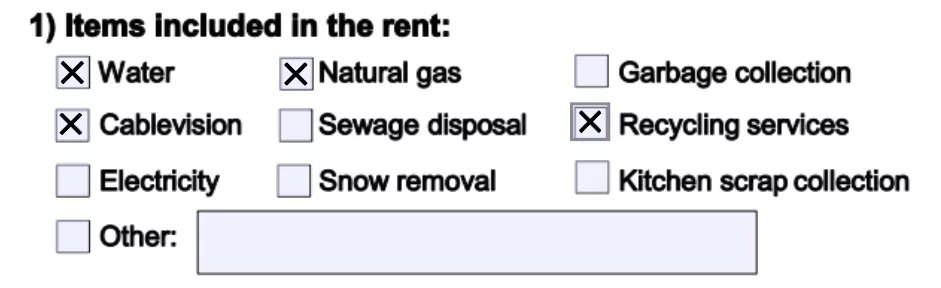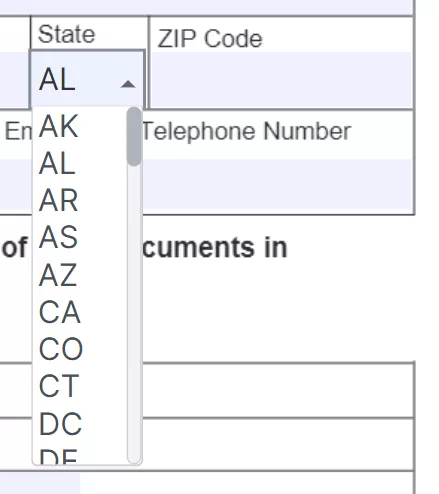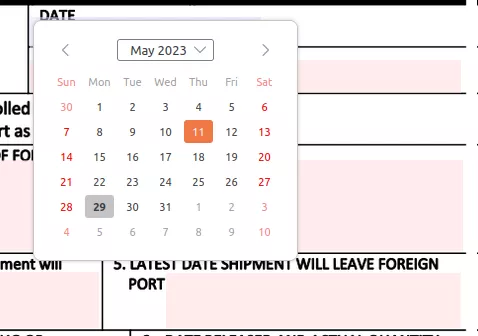Kas on vaja täita taotlus või maksuvorm? Tasuta veebirakenduse PDF Form Filler muljetavaldavate funktsioonidega saate seda teha sekunditega.
Kuidas täita PDF-vormi online tasuta
Vormide täitmine on ühine ülesanne, millega kõik tegelevad. Nende suur arv ja mitmekesisus: on taotlused, affidavits, taotlused, maksudeklaratsioonid, lepingud ja palju rohkem.
PDF-vormi saab hõlpsasti täita Formize PDF-vorminguga. See on tasuta veebirakendus, mis ei nõua registreerimist ja millel ei ole kasutuspiiranguid.
Discover PDF Form Filler ja proovige seda kohe!
1. Kuidas täita PDF vormid PDF Form Filler
Teatud PDF-vormid võivad olla keerulised, näiteks mittevastavad vormid, mis klõpsamisel ei reageeri. See on koht, kus PDF-vormi täitematerjal tuleb, pakkudes lahendust selle probleemi lahendamiseks.
- Avage PDF Form Filler rakenduse leht ja valige selle täitmiseks mis tahes PDF-vorm. Saate selle valida oma kohalikus seadmes või pilvesalvestuses. Vajaliku vormi leiate kataloogist Formize.
- Valige väli, mis vajab täitmist.
- Hakka kirjutama. Nii lihtne see ongi!
Kõik elemendid töötavad täpselt nii, nagu ootate, ja kogu sisestatav teave salvestatakse vormi sees. Isegi keerulised interaktiivsed vormid JavaScriptiga töötavad märkimisväärselt hästi. Klõpsake lihtsalt aktiivsel väljal ja alustage kirjutamist.
PDF Vormitäitja toetab:
- Acro vormid loodud Adobe Acrobat või sarnased programmid.
- Static XFA vormid on loodud Adobe LiveCycle'is.
Toetatud vormiväljad:
- Tekstiväljad - kirjutamise alustamiseks klõpsa väljal.

- Märkekast ja raadionupud - valiku tegemiseks klõpsa vastavale kastile.

- Loendikast ja liitkast - klõpsa vastaval elemendil, et valida.

- Numbriväljad - lihtsalt sisestage numbrid numbrilises vormis.

- Kuupäeva väljad - klõpsa väljal ja vali ilmuvas kalendri hüpikmenüüs kuupäev.

- Allkirja väljad - klõpsa väljal ja vali oma märk.


2. Kuidas täita mitteinteraktiivne PDF vorm
Kui teie vormis puuduvad interaktiivsed väljad, pole vaja muretseda. Seda saab teha PDF-vormi täitematerjali abil.
- Avage vorm, mida soovite täita.
- Valige Free Text tööriist ja kirjutage kõik, mida vajate.
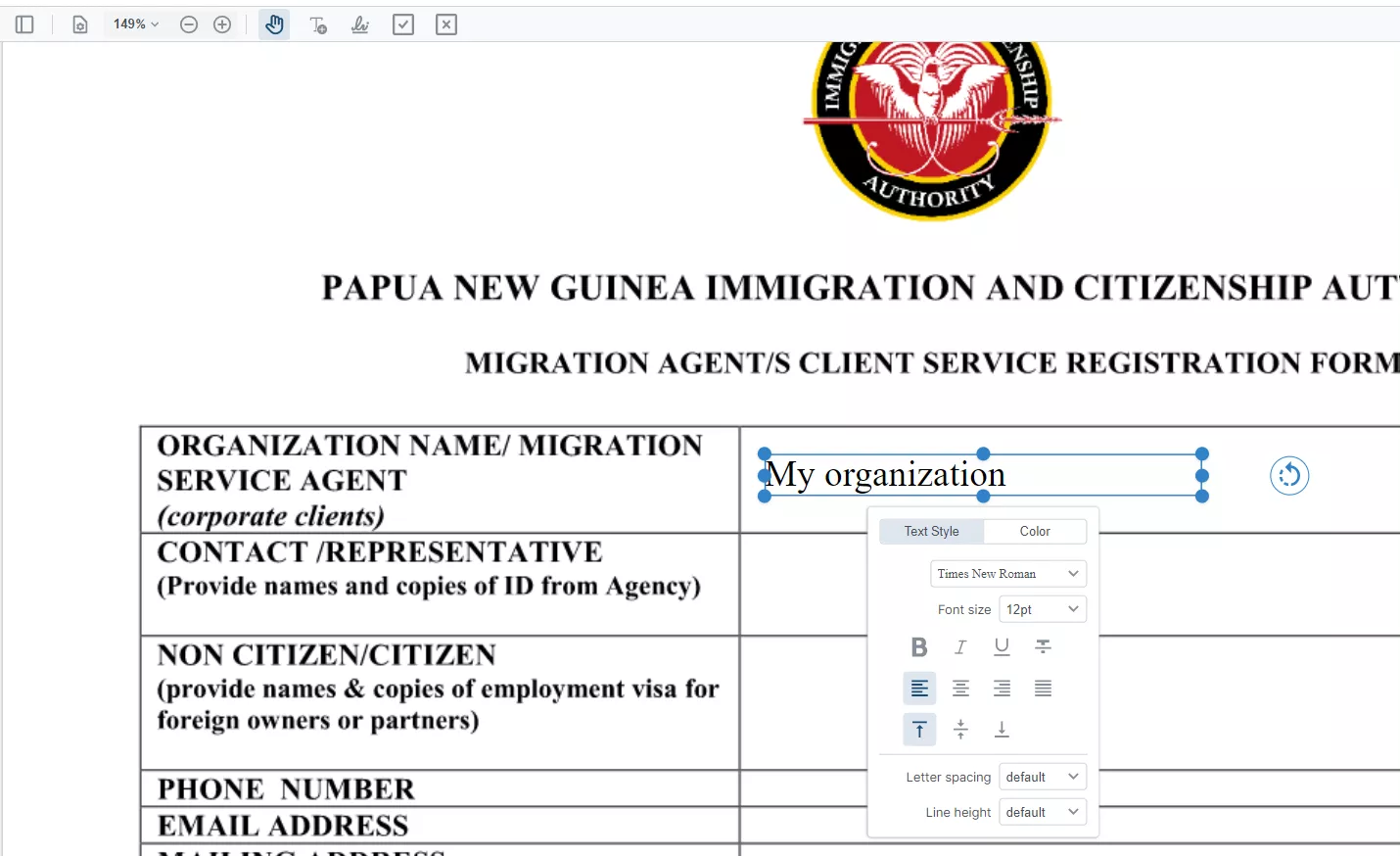
Märkekastide täitmiseks kasutage lihtsalt Kontrollige Mark või Kross Mark tööriista.
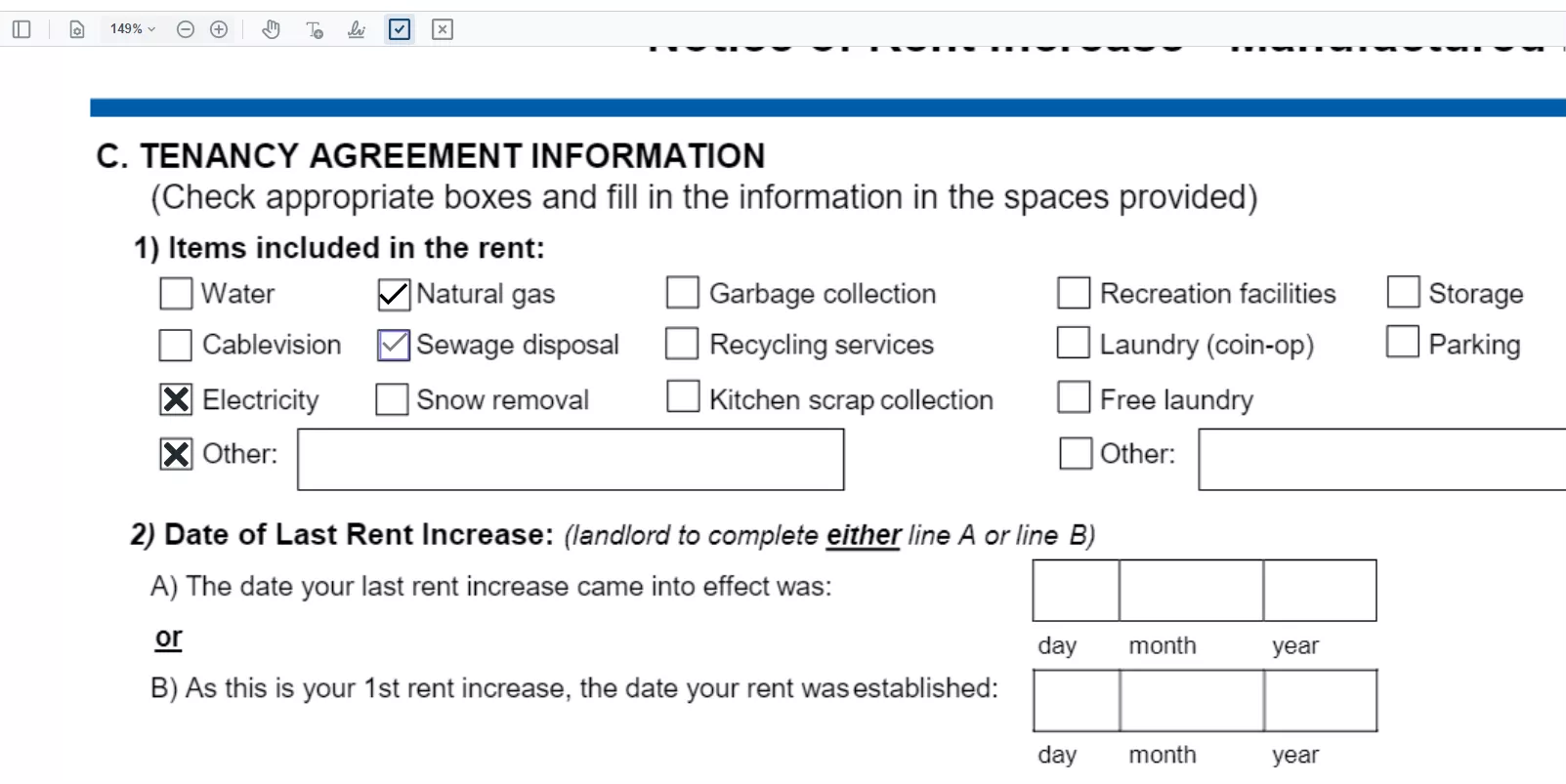
Allkirja või templi lisamiseks kasutage tööriista Signature.
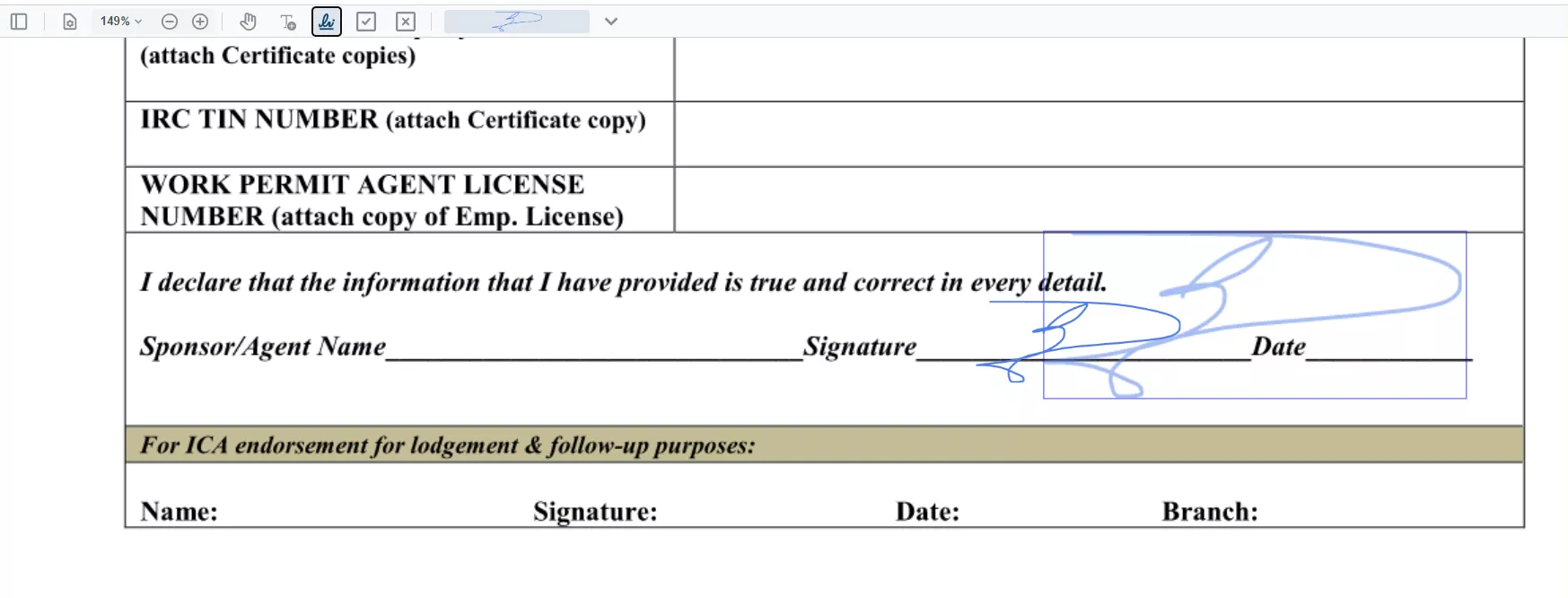
Enne oma igapäevaste tegevuste juurde naasmist on viimane samm vormi jagamine teise isikuga (kui te ei täida seda ainult lõbustamiseks). Andmete terviklikkuse tagamiseks soovitame teie vormi kindlustada ja seda lamestada, vältides edasisi redigeerimisi. Klõpsake nuppu Rakenda muudatused ja saate oma dokumenti kindlalt jagada.